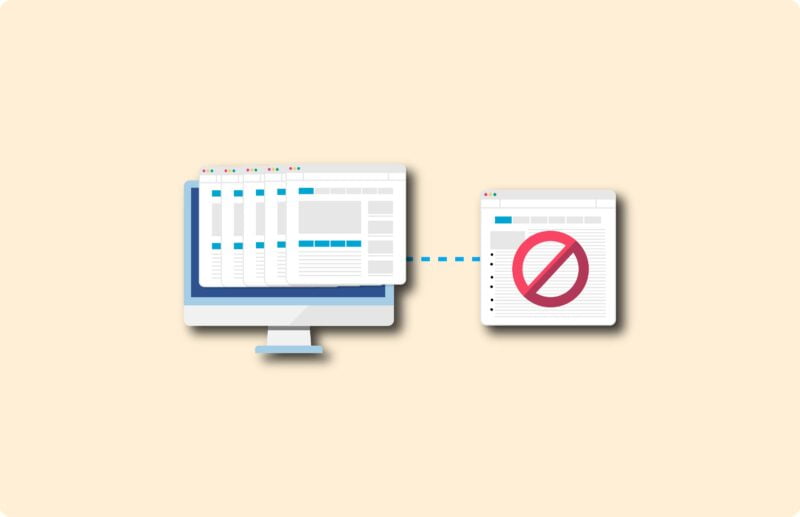HTTPS und SSL-Zertifikate konfigurieren (mein Fahrplan)
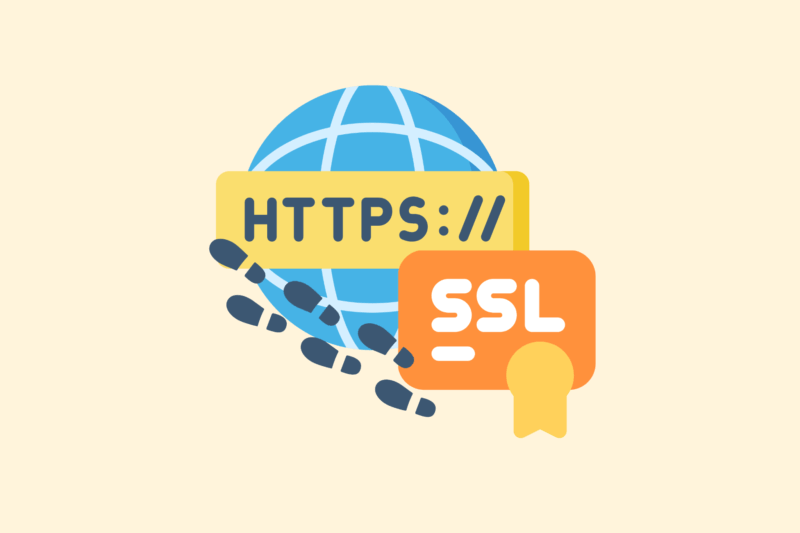
HTTPS ist seit Jahren der Standard – und das aus gutem Grund. Es bietet eine verschlüsselte Verbindung zwischen Browser und Server, was sowohl für die Sicherheit als auch für die Suchmaschinenoptimierung wichtig ist. Dennoch sehe ich immer noch Websites ohne SSL oder mit falschen Einstellungen. In diesem Artikel: mein praktischer Schritt-für-Schritt-Plan zur korrekten Implementierung von HTTPS.
1. Wählen Sie das richtige SSL-Zertifikat
Nicht jedes Zertifikat ist gleich. Sie haben die Wahl zwischen:
Arten von Zertifikaten:
- DV (Domain Validated) – ausreichend für 99% der Websites
- OV (Organisation Validated) – mehr Vertrauen, insbesondere bei Geschäftsportalen
- EV (Extended Validation) – grünes Schloss + Firmenname in der Adressleiste (zunehmend irrelevant)
Verwenden Sie WordPress oder eine einfache Website? Dann ist ein kostenloses Let’s Encrypt-Zertifikat normalerweise ausreichend.
2. Installieren Sie das Zertifikat auf dem Server
Die Installation variiert von einem Hoster zum anderen. In vielen Fällen ist es nur ein Klick über das Hosting-Panel.
Beispiele:
- Cloudways / Kinsta / SiteGround → integrierte Let’s Encrypt-Installation
- Plesk / DirectAdmin / cPanel → .crt- und .key-Dateien manuell oder über das Let’s Encrypt Addon hochladen
Verwenden Sie einen VPS? Dann installieren Sie das Zertifikat über das Terminal, oft mit Certbot:
bash
sudo certbot --apache
oder
bash
sudo certbot –nginx
Mit SEO durchstarten? Nehmen Sie gerne Kontakt auf.

3. Erzwingen Sie HTTPS in Ihrer Konfiguration
Stellen Sie nach der Installation sicher, dass der gesamte Datenverkehr auf die HTTPS-Variante umgeleitet wird.
Optionen:
- .htaccess (Apache):
apacheconf
RewriteEngine On
RewriteCond %{HTTPS} off
RewriteRule ^(.*)$ https://%{HTTP_HOST}%{REQUEST_URI} [L,R=301]
- nginx.conf:
nginx
RewriteEngine On
server {
listen 80;
server_name jouwsite.nl;
server_name jouwsite.nl;
return 301 https://jouwsite.nl$request_uri;
}
- WordPress: Ändern Sie sowohl die Site-URL als auch die WordPress-URL in den Einstellungen.
4. Prüfen Sie auf gemischten Inhalt
Ein häufiges Problem sind gemischte Inhalte: der HTML-Code wird über HTTPS geladen, Bilder oder Skripte jedoch über HTTP. Dies führt zu Sicherheitswarnungen.
Entscheiden Sie sich:
- Suchen Sie in der Datenbank nach http://jouwdomein.nl und ersetzen Sie es durch https://…
- Verwenden Sie ein Plugin wie Better Search Replace oder Really Simple SSL
- Überprüfen Sie die Website über DevTools (Registerkarte Konsole → Alarme)
5. Aktualisieren Sie Ihre Sitemap und robots.txt
Stellen Sie sicher, dass alle Verweise auf HTTP durch HTTPS ersetzt werden.
- Sitemap.xml → alle URLs müssen auf HTTPS verweisen
- Robots.txt → ändern Sie die Sitemap:-Regel
- 301-Weiterleitungen → prüfen Sie, ob alte HTTP-Links richtig weitergeleitet werden
Senden Sie Ihre Sitemap erneut an die Google Search Console (unter ‚Sitemaps‘)
6. Testen Sie, ob alles richtig eingestellt ist
Verwenden Sie ein Tool zur Überprüfung Ihrer HTTPS-Einrichtung:
- SSL Labs Test
- Warum kein Vorhängeschloss
- Redirect Checker
Anmerkung:
- Ist das Zertifikat gültig?
- Keine gemischten Inhalte?
- Sind 301-Weiterleitungen korrekt?
Zusammenfassend
HTTPS ist nicht länger ein ‚Extra‘, sondern eine Grundvoraussetzung. Nicht nur für SEO und das Vertrauen der Nutzer, sondern auch für die Kompatibilität mit modernen Browsern und Tools. Mit diesem Fahrplan erhalten Sie eine sichere, ordnungsgemäß eingerichtete HTTPS-Website – ohne Umwege oder lose Enden.